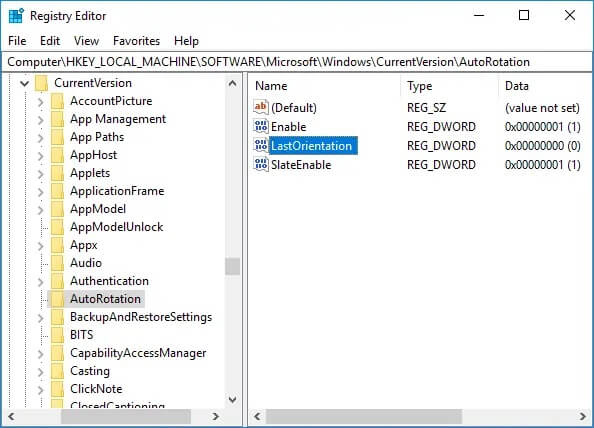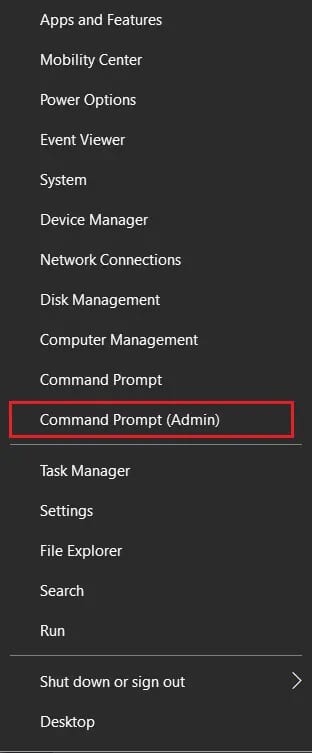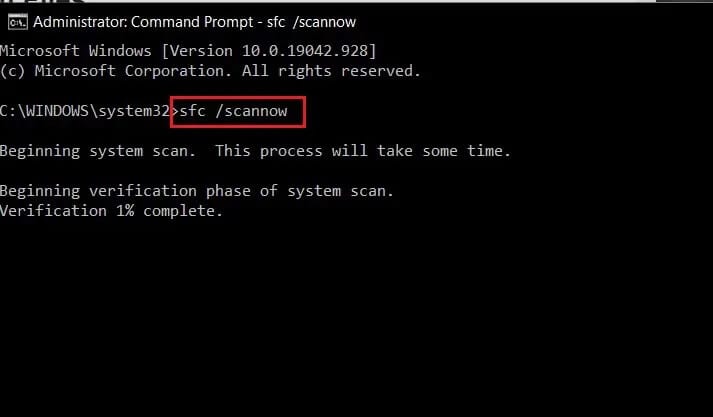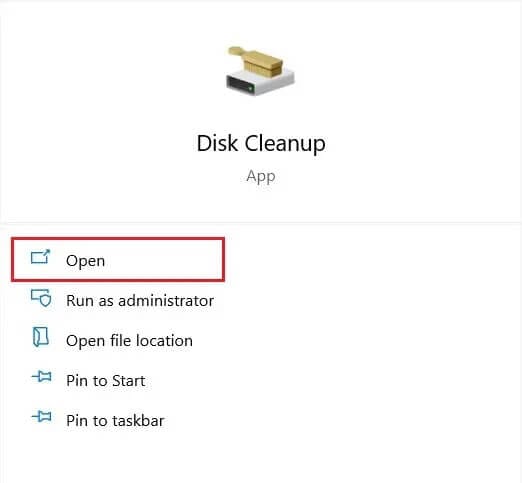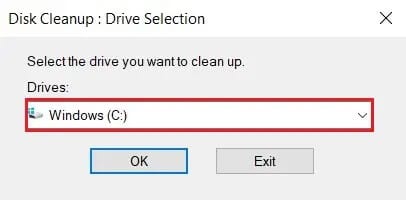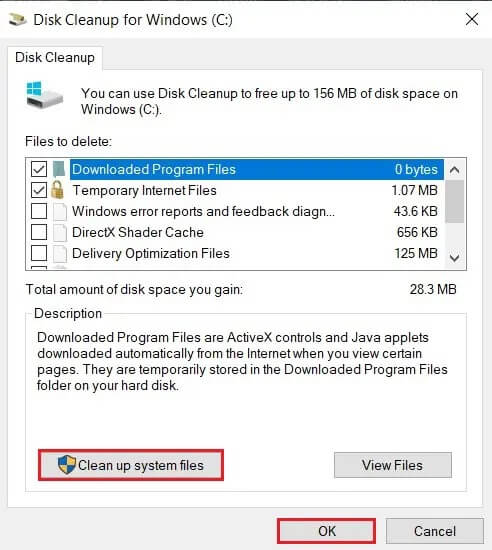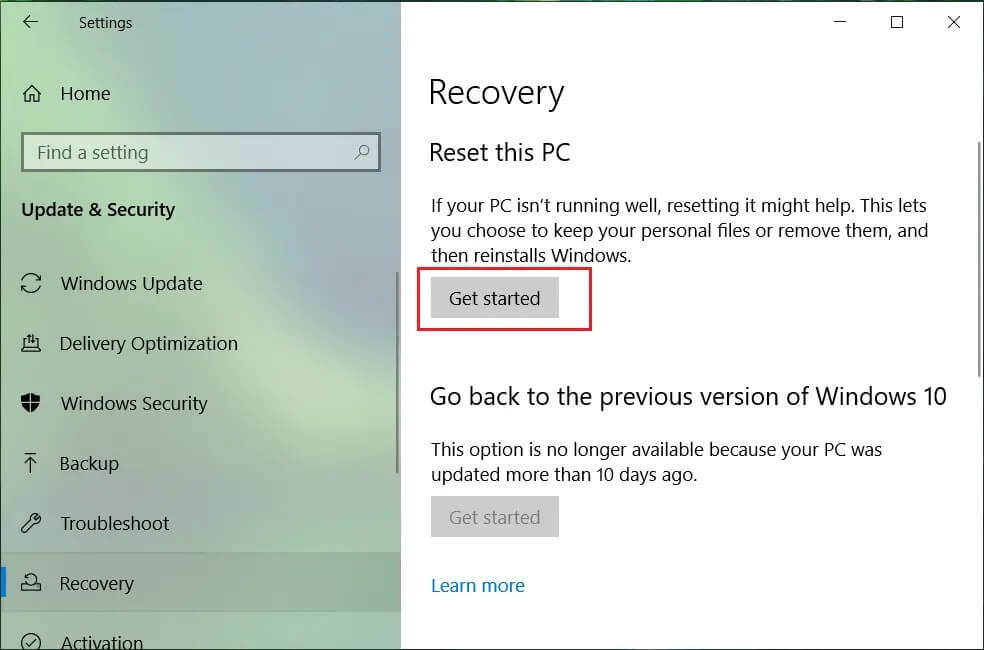Windows 10에서 손상된 레지스트리 항목을 수정하는 방법
Windows 레지스트리는 컴퓨터에서 가장 복잡한 부분 중 하나이며 아마도 한 번도 탐색한 적이 없는 곳일 것입니다. 레지스트리는 설정, 하드웨어 정보, 응용 프로그램 정보 및 컴퓨터와 관련된 모든 항목을 포함하는 복잡한 데이터베이스입니다. PC의 이 알 수 없는 부분이 안전하게 작동하는지 확인하려면 Windows 10에서 손상된 레지스트리 항목을 수정하는 방법을 미리 읽어보십시오.
Windows 10에서 손상된 레지스트리 항목을 수정하는 방법
손상된 레지스트리의 원인은 무엇입니까?
컴퓨터에서 엄청난 수의 작업이 발생하면서 레지스트리는 종종 시간이 지남에 따라 누적되는 손상되거나 불규칙한 항목에 열려 있습니다. 이러한 실패한 항목은 손상된 기록의 가장 일반적인 원인입니다. 또한 바이러스 및 맬웨어의 공격은 레지스트리 데이터베이스를 손상시키고 전체 시스템에 부정적인 영향을 줄 수 있습니다.
방법 1: 명령 창을 사용하여 시스템 파일 확인
명령 창은 컴퓨터 문제를 해결하고 모든 것이 정상인지 확인하는 열쇠입니다. 이 특별한 도구를 사용하면 멋진 레지스트리 정리 앱을 제거하고 시스템 파일을 확인하며 레지스트리의 모든 것이 깔끔하고 잘 정리되어 있는지 확인할 수 있습니다. 레지스트리 클리너 없이 Windows 레지스트리를 수정하는 방법은 다음과 같습니다.
1. 시작 메뉴 버튼을 마우스 오른쪽 버튼으로 클릭하고 명령 프롬프트(관리자)라는 옵션을 선택합니다.
2. 나타나는 명령 창에서 sfc /scannow 코드를 입력하고 Enter 키를 누릅니다.
3. 명령 창은 컴퓨터의 느리고 자세한 검사를 수행합니다. 손상된 레지스트리 항목이 발견되면 자동으로 수정됩니다.
방법 2: 디스크 정리 수행
디스크 정리는 대부분의 Windows 응용 프로그램에 사전 설치되어 있습니다. 이 프로그램은 컴퓨터 속도를 저하시키는 손상된 시스템 파일 및 레지스트리 항목을 제거하는 데 이상적입니다.
1. Windows 검색 옵션에서 "디스크 정리"를 입력하고 나타나는 첫 번째 응용 프로그램을 엽니다.
2. 청소할 드라이브를 선택하라는 작은 창이 나타납니다. Windows가 설치된 곳을 선택하십시오.
3. 디스크 정리 창에서 시스템 파일 정리를 클릭한 다음 확인을 클릭합니다.
4. 오래된 Windows 설치 파일을 포함하여 불필요한 항목은 모두 삭제됩니다.
방법 3: 레지스트리 정리 앱 사용
타사 레지스트리 정리 앱은 크레딧을 받을 수 없습니다. 이러한 응용 프로그램은 레지스트리에서 손상된 파일을 효과적으로 식별하고 쉽게 삭제할 수 있습니다. 다음은 레지스트리를 수정할 수 있는 몇 가지 일반적인 응용 프로그램입니다.
1. CCleaner : CCleaner는 최고의 청소 응용 프로그램 중 하나였으며 모든 플랫폼 및 운영 체제에 흔적을 남겼습니다. 레지스트리 클리너는 추적 없이 레지스트리에서 손상된 파일을 식별하고 삭제하므로 완벽합니다.
2. RegSofts 무료 창 레지스트리 복구: 이것은 로그를 정리한 오래된 앱입니다. 이 프로그램은 매우 작으며 작성된 목적에 부합합니다.
3. 현명한 레지스트리 클리너: 현명한 레지스트리 클리너 Windows 10에서 손상된 레지스트리 항목을 감지하고 복구하기 위한 예약 검사가 있는 Windows용 고급 클리너입니다.
방법 4: PC 초기화
Windows 10에서 손상된 레지스트리 항목을 삭제하는 과감하지만 매우 효과적인 방법은 전체 PC를 재설정하는 것입니다. 재설정은 레지스트리를 올바르게 수정할 뿐만 아니라 장치에서 거의 모든 오류를 지울 수도 있습니다. Windows 설정을 열고 "업데이트 및 보안"으로 이동하십시오. 왼쪽의 복구 패널 아래에 장치를 재설정하는 옵션이 있습니다. 재설정 프로세스가 안전한지 확인하기 위해 사전에 모든 데이터를 백업해야 합니다.
그것으로 PC에서 잘못된 레지스트리 항목을 처리할 수 있었습니다. 때때로 레지스트리를 수정하면 컴퓨터가 더 빨라지고 수명이 연장될 수 있습니다.
이 가이드가 도움이 되었기를 바라며 Windows 10에서 손상된 레지스트리 항목을 수정할 수 있기를 바랍니다. 이 문서와 관련하여 여전히 질문이 있는 경우 의견 섹션에서 자유롭게 질문하십시오.